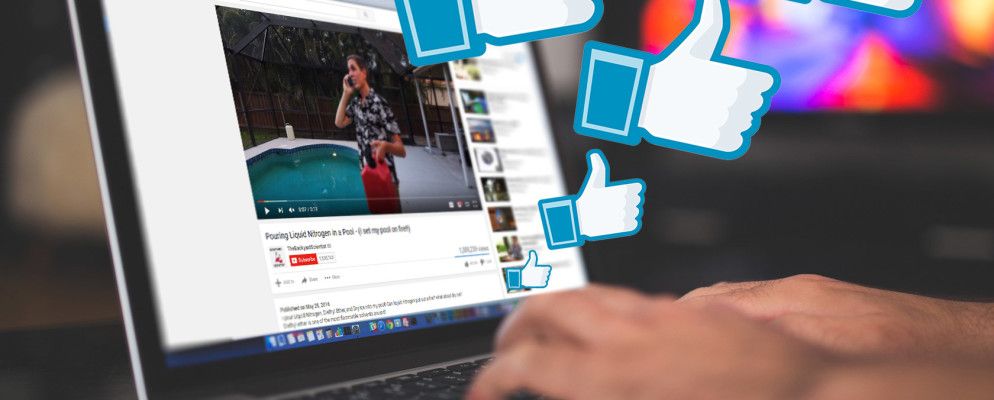是否曾经想过要开通YouTube频道,只是发现搜索结果未达到要求?对其他节目的高制作价值感到惊讶,并担心您将如何设法找到自己的观众,而这些观众却迷失在既定的大型预算站点的阴影下?
现在是时候把那些疑虑排除在外了。
是否要制作反应视频,如果没有最好的工具,很有可能会忽略您的努力。
问题是您没有4K摄像机,专业麦克风或Adobe Premier。您没有工作室,色度绿/蓝屏,也没有时间一起编辑视频。但是到目前为止,您不需要任何这些东西。未来就在这里-叫做Showbox。
光滑,令人印象深刻的视频格式可用于您创建各种内容,从新闻公告到讨论,再到评论到列表。这些就是YouTube的基础,您每天都会发现受众群体点击这种东西。借助Showbox的预格式化但高度可定制的工具,您可以毫不费力地制作自己的YouTube视频。
您需要的东西
我们已经告诉您了高端摄像头和麦克风不是必需的,但是这里您将需要质量合理的东西。这可能是PC或笔记本电脑显示器中内置的智能手机摄像头或网络摄像头;但是,如果您对使用相机不满意,Showbox提供了无相机选项。您还应该确保您的麦克风能够产生良好的效果。

您还需要稳定,快速的Internet连接,并具有带宽以上传视频并将其流回计算机以进行后期制作(进行编辑和调整)。
最后,如果您尚未使用Chrome浏览器,则还需要安装该浏览器。
哦,请注意:Showbox是一个很棒的工具,但目前处于测试阶段。我们不知道它什么时候上线,或者它是否会花钱,但是目前它是免费使用的,并且有一些小错误。但是,这些并不能阻止您制作精美的YouTube视频。
使用Showbox制作视频
Showbox提供了许多令人印象深刻的视频模板。首先,请访问www.showbox.com并使用您喜欢的Google帐户登录。最好是与您计划用新视频填充的YouTube帐户相关联的帐户。登录后,点击开始新节目。
您将看到一系列不同的视频模板,其中一些被称为“仅限媒体"(并且仅需要视频/图像)和其他标有“自己录制"的文件(显然需要视频和/或音频素材)。
模板涵盖了许多不同类型的视频。在上面,您可以看到一个筹款活动的纪录片视频。
创建纯媒体视频
如果您害羞相机或没有足够的资金来购买合适的设备,我会选择纯媒体视频选项。在此示例中,我们正在查看 Top 5 模板(请注意,还有一个Top 5(视频)模板)。

选择要开始的模板,然后点击创建。然后,您可以为视频选择一个主题;这里的选择非常广泛,因此请确保您给他们一个漂亮的外观。将鼠标悬停在每个鼠标上可以查看它们的外观,或单击以查看完整的预览。如果您感到满意,请点击选择主题,或点击关闭以考虑其他选项。
当您感到满意时,系统将邀请您加入输入一些信息,例如节目标题和您的姓名。您可能还会要求您提供图像,但这将是可选的。
在此处时,请查找播放开瓶器声音开关-如果您选择此选项,则可以禁用有自己的调子要补充。为此,请点击屏幕右上方的设置图标,然后点击更改。在这里,从其他音乐库中进行选择,或使用我的媒体链接上传自己的音乐。点击添加所选内容以将其导入视频,然后点击保存。您可以通过点击修剪音轨按钮来编辑剪辑的长度。

在您执行以下操作时,最好填写视频详细信息请注意,因为这些是用来填充YouTube的。点击保存以继续并开始输入前5个视频的信息,包括添加多达20张图像(更多图像意味着更多时间阅读字幕)。点击下一步以继续观看视频的五个部分,并随便添加您的详细信息。完成后,结束文本屏幕将要求您的结束行(也许是呼吁采取行动以提示反馈)和URL或社交帐户名,供观众遵循。
点击下一步,视频将在后台编译。现在是时候喝杯热腾腾的东西了。
用Showbox录制自己的视频
如果您选择了可以使自己看起来真实的视频,则可以达到最佳效果可以通过蓝屏或绿屏(可以在亚马逊上找到负担得起的屏幕)来实现。
无法选择吗?好吧,不用担心,因为Showbox提供了一些替代方案。在此阶段,最好的选择也许是YouTube频道介绍选项,您可能会花一些时间来建立自己的受众群体。

选择了该选项并选择了主题之后,就该为您的视频命名。点击下一步时,您可以选择添加图像(更多图像表示更长的视频),输入字幕文字,然后进行录制。可以使用网络摄像头即时捕获视频,也可以从硬盘上传视频。如果您使用高质量的便携式摄像机或DSLR摄像机录制自己,则非常理想。
完成后单击下一步,然后添加再见消息。完成此操作后,最后一次单击 Next (下一步),然后等待视频渲染。

如果您觉得所提供的视频不够长,则可以创建自己的视频带有“场景"的自己的显示格式-本质上,您可以使用多种显示格式-通过选择视频格式屏幕上的创建自己的按钮。
使用Showbox进行后期制作
视频已制作完毕,可以观看了,现在可以查看结果了。如果需要进行任何更改,请单击编辑。然后可以编辑视频中的每个场景,视频,声音和字幕都可以更改。本部分的工作原理与任何基于时间轴的视频编辑器一样,因此,如果您以前使用过视频编辑软件,则应该清楚该怎么做。如果没有,则界面足够直观,可以帮助您快速学习。

如果您选择的视频没有旁白,则可以通过单击相应的按钮在此处添加。完成后,点击保存,然后点击 Next 至最后,或单击顶部的 Finish 。
发布和共享您的专业视频
完成后,点击发布按钮,即可完成该过程。您现在需要做的就是在线共享视频。您会看到上载到YouTube和Facebook以及共享到Facebook和Twitter的选项,还可以将视频嵌入到网页或博客中。这些选项都可以按您期望的方式工作,如果您已经登录这些帐户,则共享变得更加简单。

请注意,与YouTube共享时,您仍然需要设置视频在YouTube的“视频管理器"屏幕中公开。上载和共享视频后,您已经完成了一切-您现在是制作光滑,专业外观的YouTube视频的制作人!
这是您一直在等待的便捷视频制作工具吗?
Showbox是如此出色的网络应用程序,我们很惊讶以前没有人提供过这样的东西。我们仅从这些教程开始,仅知道您会找到一个易于使用并从中获得良好结果的工具。
Showbox会改善您的YouTube频道吗?是否可以简化部分或全部YouTube视频的工作流程?还是会坚持使用久经考验的工具?在评论中告诉我们。